在本文中,我们将为大家详细讲解如何通过手机设置TP-Link TL-WR842N路由器的无线名称与无线密码。
要利用手机更改TL-WR842N路由器的无线名称及无线密码,首先需要确保手机已成功连接至该路由器的无线网络。
接下来,打开手机浏览器,在地址栏输入”tplogin.cn“,进入TL-WR842N路由器的登录界面。在此处输入正确的管理员密码,即可顺利进入路由器的管理页面。
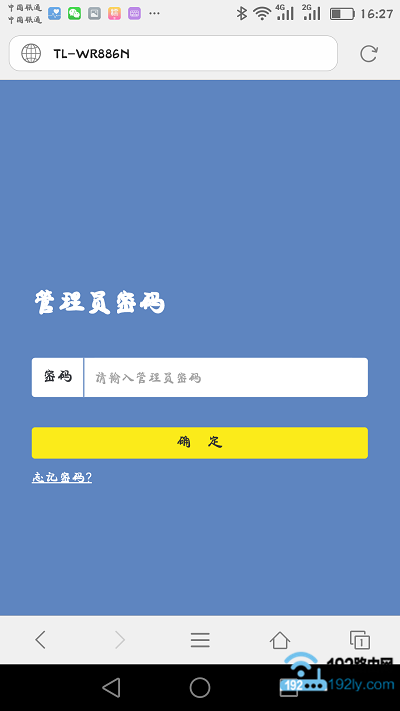
第一步、连接TL-WR842N无线网络
确保您的手机已经成功连接到TP-Link TL-WR842N路由器提供的无线网络上。例如,演示所使用的这台路由器,其默认无线网络名称为:www.192ly.com。因此,我的手机需要连接到名为www.192ly.com的无线网络,如下图所示。
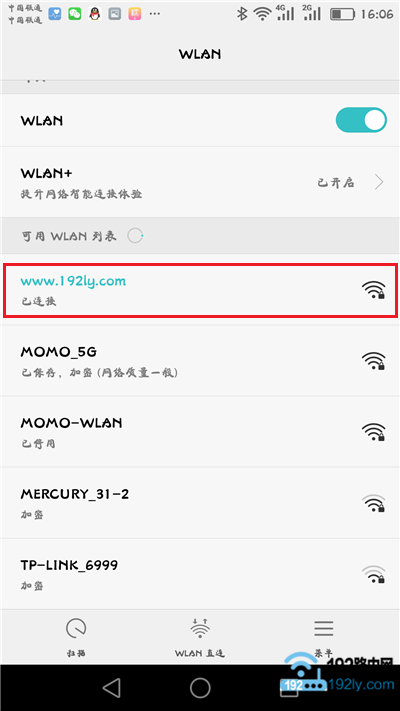
重要提示:
必须保证手机连接的是您想要配置的路由器无线网络,而不是其他路由器的网络或使用移动数据流量。
第二步、登录TL-WR842N设置界面
打开手机上的浏览器,在地址栏输入”tplogin.cn“以访问TL-WR842N路由器的登录页面。输入正确的管理员密码后,就能登录到路由器的设置界面了。
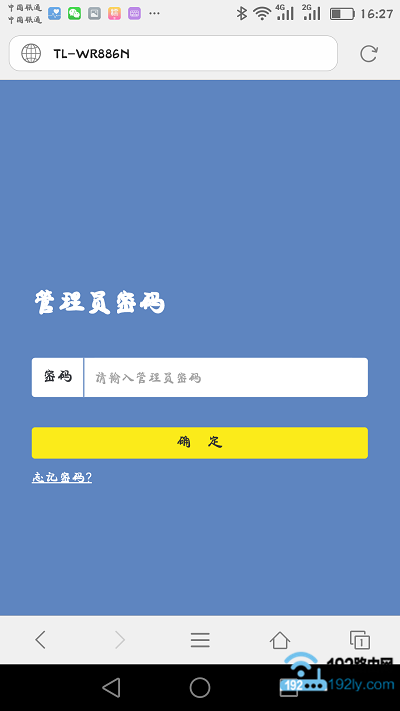
可能出现的问题:
(1)如果在手机浏览器中输入tplogin.cn后无法显示路由器登录页面,可以参考以下教程解决问题:
(2)如果您忘记了TL-WR842N路由器的管理员密码,无法登录设置页面,那么暂时无法修改无线名称和密码。此时可尝试将路由器恢复出厂设置,之后重新配置路由器上网以及无线名称和密码。
关于如何恢复出厂设置,请查阅相关教程:
恢复出厂设置后若需重新设置路由器,可参考下面的教程:
第三步、配置无线名称和密码
在TL-WR842N路由器的设置界面里,找到“无线设置”选项,即可开始设置无线名称和密码。
小贴士:
V7、V8版本的TL-WR842N路由器可通过点击“路由设置”→“无线设置”来打开设置页面。
V9版本的TL-WR842N路由器则可以通过点击“常用设置”→“无线设置”或者“高级设置”→“无线设置”→“主人网络”来访问设置页面。
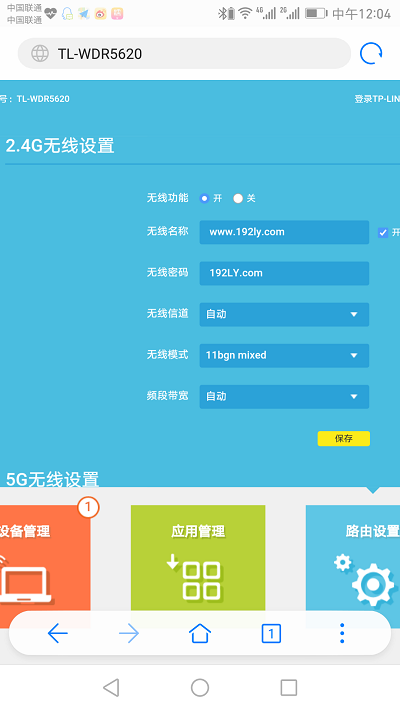
可能遇到的问题:
仅修改了无线密码而未更改无线名称时,可能会导致手机、笔记本电脑等设备无法连接到路由器无线信号的问题。
如遇此情况,可以参考下面的教程解决问题:








 陕公网安备41159202000202号
陕公网安备41159202000202号